több kép kombinálása az egyik leggyakoribb képszerkesztési feladat, amelybe belefut. Ez lehetővé teszi, hogy mindent hozzon létre a fotorealisztikus kompozitoktól a szürrealista művészetig – vagy akár mémekig, ha ez inkább a te dolgod.
az alapvető folyamat meglehetősen egyszerű, bár sok gyakorlatot igényelhet, hogy a kompozitok zökkenőmentesek legyenek (feltételezve, hogy érdekel).
az alapelv egy találóan elnevezett fogalom: rétegek. A rétegek lehetővé teszik, hogy több képet egyesítsen egybe úgy, hogy a különböző képelemeket különálló objektumokként kezeli ugyanazon a képfájlon belül. Minden képet egyszerűen a következő tetejére rétegeznek ugyanabban a térben.
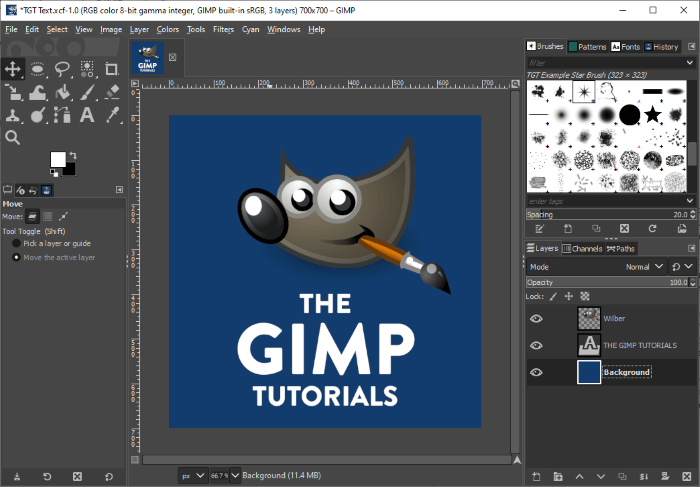
képzelje el ezt a képet, mint egy nagy halom átlátszó műanyag lapot. Minden lapon vagy rétegen van egy másik része ennek a mintaszövegképnek: az egyik réteg a Wilber képelemet, az egyik réteg a fehér TGT szöveget, az utolsó réteg pedig a kék hátteret tartalmazza. Amikor a rétegek kötege össze van kapcsolva, szerezze be a fent látható végső képet.

a képek átfedéséhez a GIMP – ben csak több képet kell megnyitnia külön rétegként, majd módosítania kell őket, amíg elégedett nem lesz azzal, hogy hogyan illeszkednek egymáshoz. Egyszerűen hangzik? Ez – bár ez egyike azoknak a dolgoknak, amelyeket nagyon könnyű rosszul csinálni, és nagyon nehéz jól csinálni.
vannak egész csoportok szentelt rosszul szerkesztett mémek, bár, így soha nem volt jobb alkalom, hogy elkezd tanulni, hogyan kell overlay képek GIMP!
a képek átfedésének gyors útmutatója a GIMP – ben
az alapvető folyamat nagyon egyszerű-így működik.
- 1.lépés: nyissa meg a háttérképet, vagy hozzon létre egy új fájlt.
- 2.lépés: Nyissa meg a Fájl menüt, és válassza a Megnyitás rétegként lehetőséget.
- 3. lépés: Tallózással válassza ki a háttérben átfedni kívánt képet, majd kattintson a gombra nyisd ki.
kész vagy! A 2.és 3. lépést annyiszor ismételheti meg, amennyit csak akar, amíg az összes képet be nem fedi, bár ne feledje, hogy minél több réteg van nyitva, annál több RAM-ra (véletlen hozzáférésű memóriára) lesz szüksége a GIMP zökkenőmentes működéséhez.
ha izgatottan kezded a projektet, ez elegendő információ lehet az Ön számára, de ha többet szeretne megtudni a folyamatról, valamint néhány tippet és trükköt, amelyek segítségével hatékonyabbá teheti az átfedéseket, olvassa tovább!
tippek és trükkök A jobb átfedésekhez
ezekben az oktatóanyagokban általában egy gyors verziót készítek azoknak a felhasználóknak, akik már jól érzik magukat a GIMP-vel, és egy részletesebb verziót az újabb felhasználók számára, de ezúttal egy kicsit másképp fogom csinálni a dolgokat. A képek átfedésének folyamatában a legtöbb lépés nagyon egyszerű, és egyébként sem igényel sok magyarázatot.
ehelyett itt van néhány hasznos tipp, amelyek segítenek jobb átfedések létrehozásában, zökkenőmentesebb átmenetekkel az egyes rétegek között – valamint néhány hűvös átfedési effektus, amelyekről esetleg nem tud. Lássunk hozzá!
Készítsen saját Copypasta-t otthon
bár határozottan használhatja a Megnyitás rétegként módszert új képek hozzáadásához a GIMP fájlba, ez nem mindig a leggyorsabb módja ennek. A képeket egyszerűen átmásolhatja a vágólapra a webböngészőből és bizonyos más programokból, majd egyszerűen beillesztheti őket közvetlenül a GIMP-be.
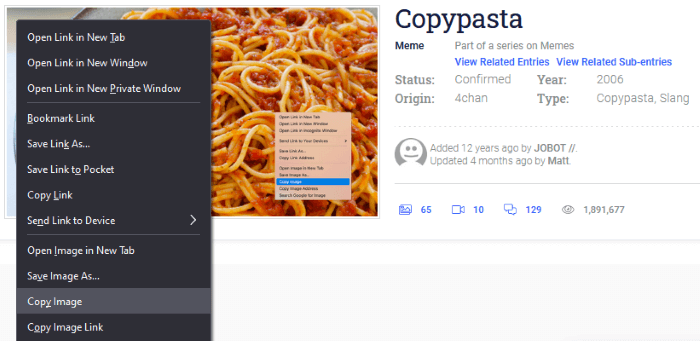
ez a módszer azt jelenti, hogy nem kell mentenie a fájlt az internetről, majd újra meg kell találnia az Open as Layers paranccsal, ami kissé unalmasnak tűnhet, ha kreativitással lángol.
a webböngészőben kattintson a jobb gombbal a képre, válassza a Kép másolása lehetőséget, hogy ideiglenesen tárolja a vágólapon (lehet, hogy kissé más neve van, attól függően, hogy milyen böngészőt használ), majd váltson vissza a GIMP-re.
nyomja meg a Ctrl + V (vagy Command + V Mac) billentyűkombinációt a vágólapról közvetlenül a GIMP-be való beillesztéshez. A GIMP lebegő Kiválasztássá alakítja, de csak kattintson a zöld új réteg gombra a Rétegek panelen, és a GIMP átalakítja a lebegő kijelölést egy új réteggé.
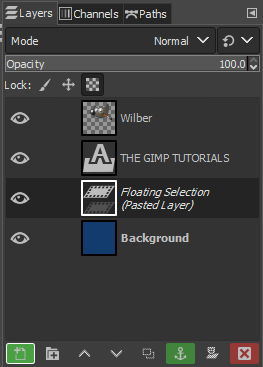
a horgonyt arra is használhatod (kitaláltad), hogy lehorgonyozza a lebegő választást, de ez az alábbi rétegbe tömöríti, és már nem mozgathatja őket külön-külön. A lebegő választást új réteggé kell alakítania, vagy rögzítenie kell, mielőtt folytathatná a kép többi részének munkáját.
a réteg sorrendjének módosítása
a Rétegköteg sorrendje kulcsfontosságú része a rétegrendszer használatának. A Rétegek panel felső rétege az összes többi réteg tetején jelenik meg, sorrendben lefelé, amíg el nem éri a lista alsó rétegét, amely minden más mögött háttérrétegként működik.
miután egy csomó különböző réteget kapott a fájlban, dönthet úgy, hogy más sorrendben szeretné őket elhelyezni. A miniatűrök segítségével áthúzhatja a rétegeket az átrendezéshez, vagy használhatja a Rétegek panel alján található nyílgombokat.
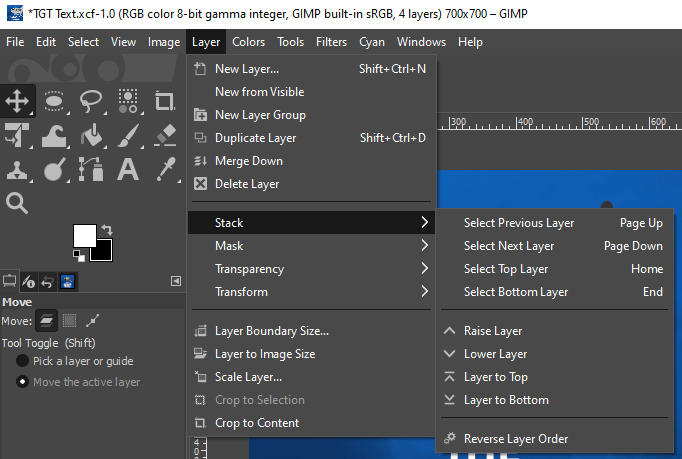
a rétegköteg sorrendjét a Réteg menü megnyitásával, a verem almenü kiválasztásával, valamint a kívánt opció kiválasztásával is módosíthatja, bár én inkább a drag and drop módszert használom.
használjon rétegmaszkot a tiszta élekhez
miután hozzáadott egy csomó képet, valószínűleg módosítani szeretné őket egy kicsit, hogy az eredetileg elképzelt módon illeszkedjenek egymáshoz. A radír eszközzel törölheti az egyes rétegek azon részeit, amelyeket nem szeretne, de mi történik, ha később meggondolja magát?
ha törölte a pixeleket, azok végleg eltűntek, és újra hozzá kell adnia a képet új rétegként, hogy visszaszerezze őket. De ha a rétegmaszkolás nevű funkciót használja, akkor megmondhatja a GIMP-nek, hogy rejtse el a réteg bizonyos részeit anélkül, hogy ténylegesen törölné őket.
a tökéletes maszkolás teljes folyamata valójában kissé bonyolult lehet, de az alapok elég egyszerűek. A Rétegmaszk egy láthatatlan fekete-fehér útmutató, amely a réteg tetején helyezkedik el, és megmondja a GIMP-nek, hogy mi látható és mi nem: a fehér pixelek 100% – ban átlátszatlanok, a fekete pixelek 100% – ban átlátszóak, míg a szürke tónusok részleges átlátszóságot biztosítanak.
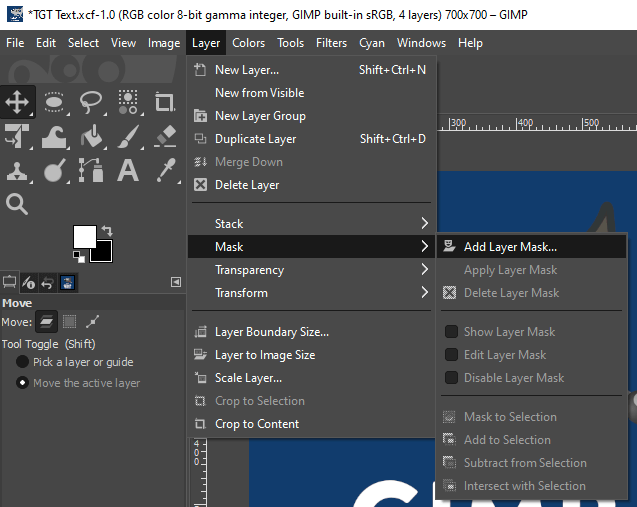
Kezdje azzal, hogy kiválasztja a módosítani kívánt réteget a Rétegek panelen. Nyissa meg a réteg menüt, válassza a maszk almenüt, majd válassza a Rétegmaszk hozzáadása lehetőséget. A Rétegek panelen kattintson a jobb gombbal a rétegre, majd a felugró menüben válassza a Rétegmaszk hozzáadása lehetőséget.
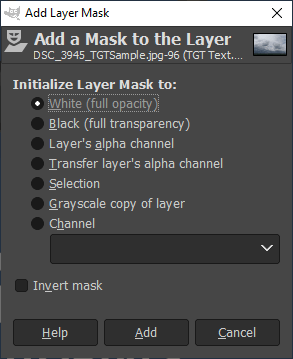
általában azt akarja, hogy a maszk fehér vagy fekete legyen, de nyugodtan kísérletezzen a lehetőségekkel. Miután hozzáadta, egy új miniatűr jelenik meg a Rétegek panelen. Kattintson az új miniatűrre a maszk kiválasztásához, majd festse fehér vagy fekete pixelekkel a réteg fölé, hogy ellenőrizze, mely részek láthatók.
De Keveredik-E?
ha valahogy kimaradt az egész ‘will It Blend’ dolog, ne aggódj, most kaptam virális az agyban ma. A GIMP átfedésekhez nagyon sok mindent megtehet a keveréssel, de olyan keverési módokat használunk, amelyek megváltoztatják az átfedő képek kombinálását a konyhai eszközök vírusos marketingje helyett (sokkoló, tudom).
ha alaposan megnézi a rétegek panelt, akkor a mód legördülő menü jelenik meg közvetlenül a panel címe alatt. Alapértelmezés szerint normál értékre van állítva, de van egy hatalmas lista a különféle módokról, amelyekkel kombinálhatja az átfedő képeket, hogy vadul eltérő eredményeket hozzon létre.
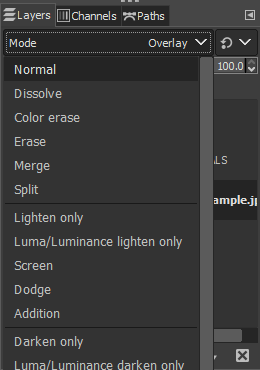
a TGT példafájlban hozzáadtam egy új fényképet néhány közeledő viharfelhőről. A viharfelhő képe a kék háttér felett van, de a Wilber kép és a szöveg alatt. A normál keverési módban minden úgy néz ki, mint amire számíthat, a kék háttér pedig teljesen el van rejtve.
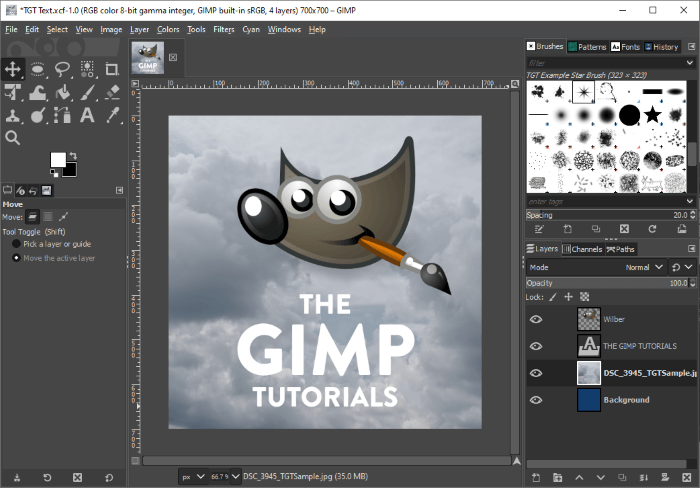
de ha a keverési módot Overlay-re változtatom, a felhők a kék szín egy részét a felhőréteg alatti háttérrétegből veszik fel, amint az az alábbi képen látható.
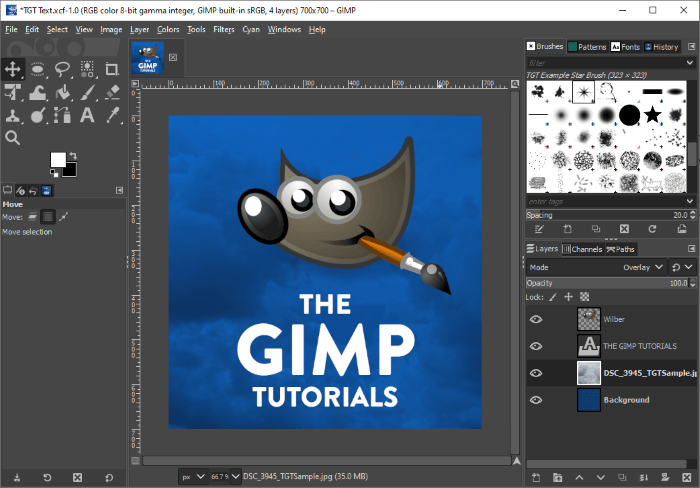
túl sok különböző keverési mód van ahhoz, hogy megvitassák őket ebben a cikkben, és akár több részből álló bejegyzésre is szükségük lehet, hogy mindet lefedjék. Nagyon szórakoztató kísérletezni velük, és nagyon váratlan eredményeket kap, amíg meg nem tanulja az egyes módok működésének alapjait.
a Final Word
ez csak alig karcolja meg a képek átfedésének felületét a GIMP-ben, de remélem, hogy jó alapot kapott az alapokhoz, hogyan működik ez az egész most. A maszkolás és a keverési módok rendkívül bonyolultak, de nagyon érdemes időt szánni a megfelelő helyre.
a képek átfedése újra és újra megjelenik a digitális képek világában, ezért mindenképpen gyakoroljon minden esélyt!
Thomas Boldtról
